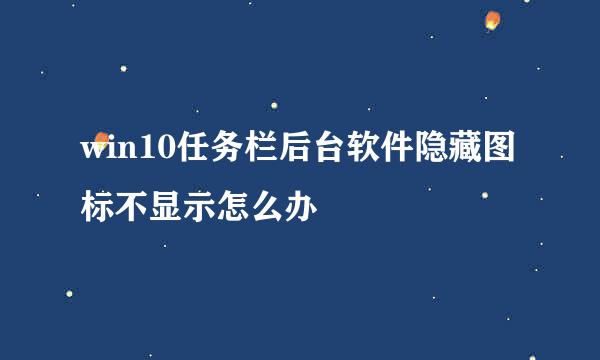win10任务栏右下角没有显示网络图标怎么办
的有关信息介绍如下:
在使用win10的时候,我们喜欢在任务栏上进行一些常见的操作,比如去管理网络的连接,但有时候我们却发现任务栏右下角的网络图标没有显示出来,我们没法直接进入网络管理了,也没法直接查看网络是否连接上了,那该怎么样才能让网络图标重新显示在任务栏右下角呢?
打开电脑后,进入到桌面,在桌面右下角的任务栏查看是否有我们常用的网络图标的显示。
若没有,我们将鼠标移到开始菜单按钮上,打开开始菜单,然后在开始菜单里选择并点击设置菜单。
打开“设置”菜单弹窗之后,我们在里面选择“系统”菜单项,然后点击打开“系统”设置弹窗。
打开“系统”弹窗之后,我们在左侧菜单栏中选择“通知和操作”菜单项,然后在其子菜单中找到“选择在任务栏显示哪些图标”菜单。
点击之后就可以打开“选择在任务栏显示哪些图标”弹窗,我们在里面找到“网络”,查看其当前状态是否是“关”的状态。
若是“关”的状态,我们将其点击切换成“开”,切换到“开”之后,我们就开启了在任务栏显示网络图标的功能。开启之后,我们就可以在任务栏右下角发现网络图标又显示出来了,可以正常使用了。